Získajte iMessage na PC - Ako používať iMessage na PC
Existuje veľa ľudí, ktorí chcú používať iMessage na počítači so systémom Windows. Vďaka mnohým funkciám, ako je prevod peňazí P2P, digitálny dotyk, obrovská zbierka emodži, GIF a vynikajúce šifrovanie, je iMessage nepochybne tým najlepším na zasielanie správ. Bohužiaľ je k dispozícii iba pre iDevices. Ale s týmto nasledujúcim riešením môžete zlomiť okov. V tomto článku vám ukážeme, ako používať aplikáciu iMessage na počítači. Tak poďme na to!
Aj keď rád používam WhatsApp a Facebook Messenger. Aplikácia Apple Messages však zostáva mojou obľúbenou voľbou v rámci iDevices. Väčšina mojich priateľov, ktorí používajú Windows, túži po používaní aplikácie iMessaging. Často sa ma pýtajú, existuje spôsob, ako používať iMessage na počítači so systémom Windows?
Nakoniec som sa rozhodol pomôcť týmto priateľom používať iMessage na PC. Ak chcete tiež využiť tento tip, môžete sa tiež pripojiť k večierku. Poďme zistiť!
avast používa príliš veľa zdrojov
Poznámka: Prial by som si, aby existoval priamy spôsob sťahovania a inštalácie aplikácie Apple Messages v systéme Windows. Existuje však riešenie, cez ktoré sa môžete dostať cez hranicu. Ak však chcete tento trik využívať, musíte mať počítač Mac. Súhlasíme, že to vlastne nie je priama metóda, ale nemáme inú alternatívu.
Použite iMessage na PC
- Uistite sa, že máte Mac s iMessage a PC s Windows.
- Teraz si stiahnite Chrome a Vzdialenú plochu Chrome do oboch svojich počítačov.
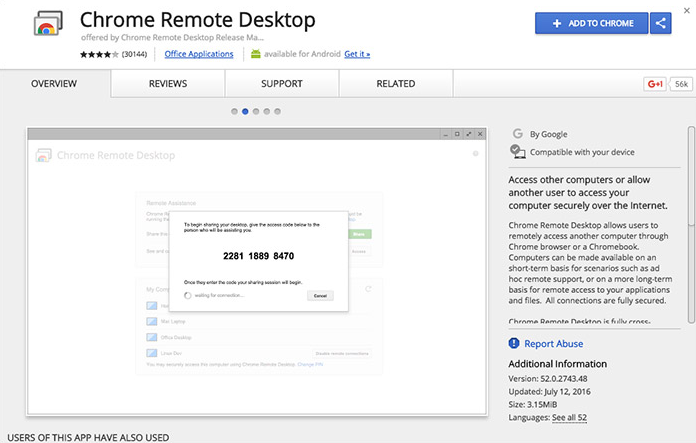
- Po nainštalovaní kliknite na aplikáciu na spustenie.

- Na počítači Mac Stiahnite si inštalátor hostiteľa vzdialenej pracovnej plochy Chrome.
- Po stiahnutí si ho nainštalujte aj na Mac.
Poznámka: Vzdialená plocha Chrome vám umožňuje prístup k inému počítaču prostredníctvom prehliadača Chrome alebo Chromebooku. Okrem toho môžete ľahko a bezpečne získať prístup k svojim aplikáciám a súborom.
- Pomocou kódu pripojte oba počítače. Potom začnite.
Teraz si môžete vychutnať iMessage na počítači so systémom Windows.

Čo ak nemáte počítač Mac, ale stále chcete používať službu iMessage na počítači so systémom Windows? Existuje spôsob, ako splniť vaše želanie. Stiahnite si iPadian do systému Windows. Je to emulátor softvéru tretej strany (rovnako ako), ktorý vo vašom systéme Windows vytvára virtuálny ekosystém iOS. Umožní vám nainštalovať si populárne správy od Apple do vášho Windows.
najlepšie retroarchové jadrá pre android
Poznámka
iPadian 2 je simulátor iPadu, ktorý vám umožní transformovať počítač so systémom Windows a tiež mu umožní spúšťať aplikácie pre iOS. Emulátor je vybavený samostatnou aplikáciou Adobe air. Mohlo by to byť veľmi užitočné pre ľudí, ktorí chcú testovať alebo sa hrať s aplikáciami pre iOS na svojom zariadení so systémom Windows.
Simulátor iPadu však nefunguje dôsledne. Okrem toho zaplaví váš počítač škodlivým softvérom. Týmto spôsobom vám odporúčam vyskúšať to s mimoriadnou opatrnosťou.
Ako nainštalovať iMessage na PC pomocou iPadian 2
- Stiahnite si iPadian emulátor.
- Ďalej nainštalujte súbor .exe do počítača.
- Potom spustite emulátor.
- Prijmite zmluvné podmienky.
- Po úspešnom dokončení procesu inštalácie. Spustite softvér iPadian na počítači.
- Ďalej vyhľadajte výraz iMessage vo vyhľadávacom paneli.
- Na záver si do počítača stiahnite aplikáciu Správy.
Potom spustite aplikáciu a začnite používať službu iMessage na počítači.
To je všetko!
ako stiahnuť dlc na pare
Záver
Dúfam, že sa vám tento článok bude páčiť a bude pre vás užitočný, dajte nám spätnú väzbu. Tiež, ak máte ďalšie otázky týkajúce sa tohto článku. Potom nám dajte vedieť v sekcii komentárov. Čoskoro sa ozveme!
Prajem vám krásny deň!
Pozri tiež: Najlepší emulátor PS3 pre váš počítač a Android








